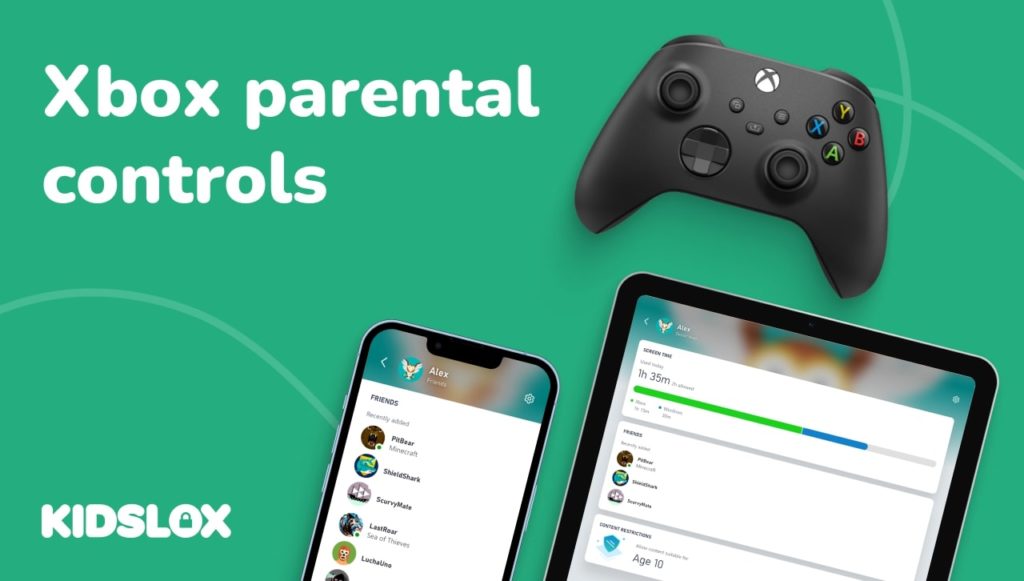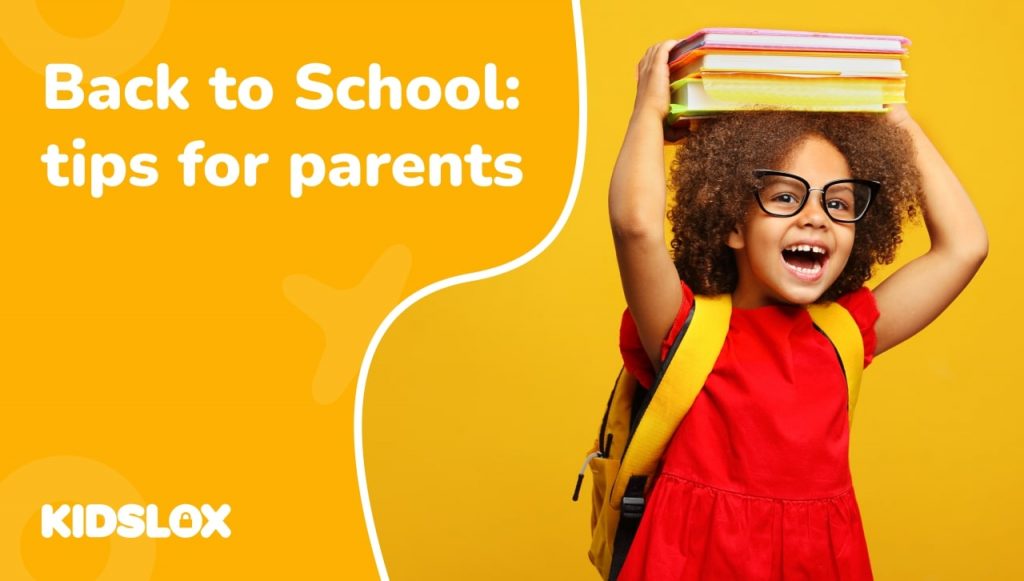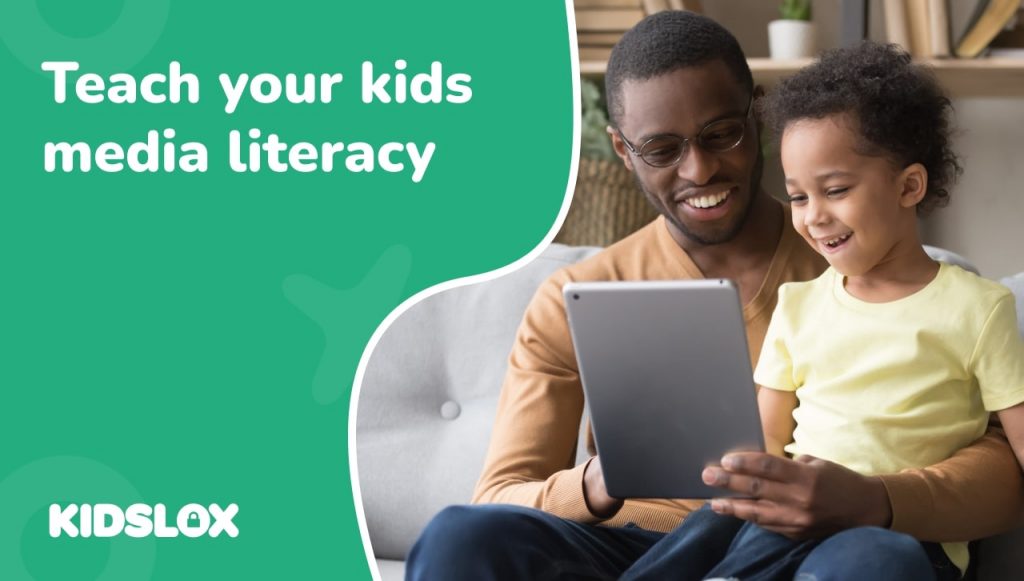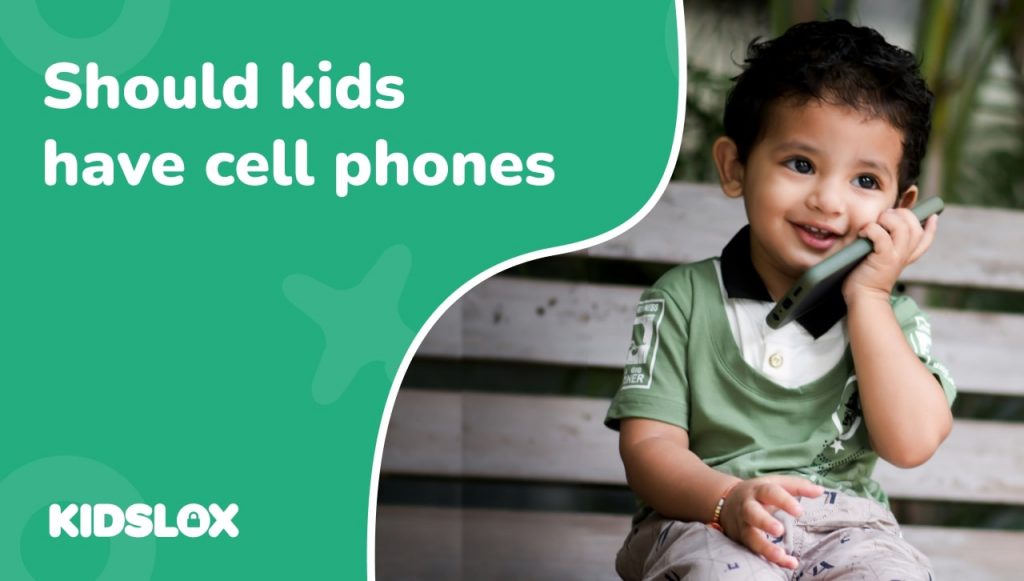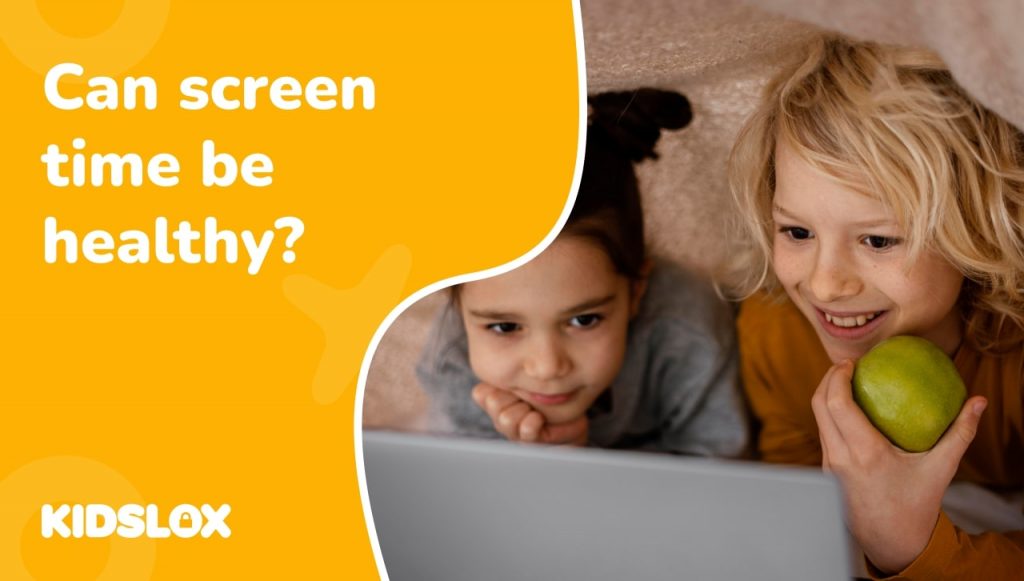Wenn Sie Kinder haben, ist die Wahrscheinlichkeit groß, dass sie Sie wegen einer Xbox nerven oder sie haben bereits eine. Mit seiner ständig wachsenden Online-Bibliothek an Spielen und Apps ist Xbox bei Kindern und Jugendlichen so beliebt wie eh und je.
Als Eltern möchten Sie sicherstellen, dass Ihre Kinder beim Spielen auf ihrer Xbox sicher sind. Aus diesem Grund haben wir diesen Leitfaden zur Verwendung der Xbox-Kindersicherung zusammengestellt.
In diesem Leitfaden werfen wir einen Blick darauf die Xbox-Spielekonsole, worauf Sie als Eltern achten sollten und wie Sie die Kindersicherung einrichten können, um die Sicherheit Ihrer Kinder beim Online-Gaming zu gewährleisten.
Die Xbox-Spielekonsole
Die Xbox wurde erstmals im Jahr 2001 auf den Markt gebracht und ist eine Heimvideospielkonsole, die von Microsoft hergestellt wird. Die Xbox war nach dem Erfolg von Sonys PlayStation und Nintendos Wii die erste Spielekonsole, die von einem amerikanischen Unternehmen herausgebracht wurde.
Die Xbox 360 erschien 2005 und war die zweite Version der Xbox-Konsole. Die Xbox 360 war sehr erfolgreich und verkaufte sich weltweit zig Millionen Mal. Die Xbox 360 wurde von der Xbox One abgelöst, die 2013 auf den Markt kam.
Die neueste Version der Xbox-Konsole ist die Xbox Series X, die im Jahr 2020 veröffentlicht wurde. Die Xbox Series
Xbox Live- und Spielebewertungen: Was Eltern wissen sollten
Als Eltern ist es wichtig, die Funktionen der Xbox-Konsole zu kennen und zu wissen, wie Ihre Kinder sie nutzen können. Hier sind einige der Funktionen der Xbox-Konsole, die Sie kennen sollten:
XBox Live
Xbox Live ist ein Onlinedienst, der es Spielern ermöglicht, online mit anderen Spielern weltweit Spiele zu spielen. Mit Xbox Live können Spieler auch Spiele, Add-ons und Demos herunterladen. Um Xbox Live nutzen zu können, benötigen Spieler ein Xbox Live-Konto und eine aktive Breitband-Internetverbindung.
Xbox-Spielbewertungen
Alle Xbox-Spiele werden vom Entertainment Software Rating Board (ESRB) bewertet. Der ESRB ist eine gemeinnützige Selbstregulierungseinrichtung, die Videospielen und Apps Bewertungen zuordnet, damit Eltern fundierte Entscheidungen über die Altersangemessenheit der Inhalte treffen können.
Apps
Benutzer können auch Video-Apps wie Netflix, Hulu und YouTube auf ihre Xbox-Konsole herunterladen. Dies bedeutet, dass Kinder auf eine Vielzahl altersgerechter Inhalte zugreifen können.
So richten Sie die Xbox-Kindersicherung ein
Nachdem Sie nun mehr über die Funktionen der Xbox-Konsole wissen, werfen wir einen Blick darauf, wie Sie die Kindersicherung einrichten können, um die Sicherheit Ihrer Kinder beim Online-Spielen zu gewährleisten.
Es gibt zwei Möglichkeiten, die Kindersicherung auf der Xbox-Konsole einzurichten: über die Xbox-Anleitung im Gerät selbst oder über die Website mit den Xbox-Familieneinstellungen.
Schritt 1: Laden Sie Microsoft Family Safety herunter und richten Sie es ein
In der gesamten Gerätebibliothek von Microsoft können Familien eine einzige Familiengruppe erstellen.
Dadurch werden alle Geräte der Familie unter einem einzigen Dach vereint, wo ein Elternteil Inhalte und App-Limits verwalten, Bildschirmzeitlimits festlegen, Aktivitätsberichte überprüfen und mehr über ein webbasiertes Dashboard oder die Microsoft Family Safety-App auf iOS und Android verwalten kann
Falls Sie dies noch nicht getan haben, ist der erste Schritt Herunterladen von Microsoft Family Safety App auf Ihrem Mobilgerät. Sobald die App installiert ist, öffnen Sie sie und melden Sie sich mit Ihrem Microsoft-Konto an. Wenn Sie kein Microsoft-Konto haben, können Sie kostenlos eines erstellen.
Schritt 2: Laden Sie Ihr Kind zur Family Safety App ein und legen Sie Einschränkungen fest
Der nächste Schritt besteht darin, Ihr Kind zur Family Safety-App einzuladen, damit Sie Einschränkungen für sein Konto festlegen können. Um dies zu tun:
- Melden Sie sich mit Ihrem Microsoft-Konto an auf der Microsoft Family-Website.
- Wählen Sie im Dashboard „Familienmitglied hinzufügen“.
- Wählen Sie Ihr Kind aus oder fügen Sie es zum Familienkonto hinzu.
- Senden Sie Ihrem Kind eine Einladung mit seiner E-Mail-Adresse oder Telefonnummer.
Sobald sie ihre Einladung angenommen haben, können Sie auf der Seite „Einstellungen“ Limits und Einschränkungen für ihr Konto festlegen.
Es gibt eine Vielzahl verschiedener Einstellungen, die Sie anpassen können, um zu steuern, was Ihre Kinder auf der Xbox-Konsole tun können. Hier sind einige der wichtigsten Einstellungen, die Sie anpassen können:
- Bildschirmzeitlimits: Sie können bestimmte Zeiträume oder Stundenlimits festlegen, in denen Ihr Kind die Xbox-Konsole verwenden kann.
- App-Nutzungslimits: Sie können auch Limits festlegen, wie viel Ihr Kind für die Nutzung bestimmter Apps oder Spiele im Xbox-System ausgeben darf.
- Spielbewertungsgrenzen: Sie können die Arten von Spielen, die Ihr Kind spielen kann, auf der Grundlage seiner ESRB-Bewertung begrenzen.
So ändern Sie die Xbox-Kindersicherungseinstellungen in der Xbox-Konsole
Sie können die Kindersicherungseinstellungen nicht nur über die Microsoft Family Safety-App ändern, sondern auch direkt über die Xbox-Konsole.
So greifen Sie auf die Kindersicherungseinstellungen auf der Xbox-Konsole zu:
- Drücken Sie die Xbox-Taste auf dem Controller, um die Anleitung zu öffnen.
- Navigieren Sie zu „Einstellungen“ > „Alle Einstellungen“.
- Wählen Sie „Konto“ > „Familie“.
- Von hier aus können Sie die verschiedenen Kindersicherungseinstellungen für die Xbox-Konsole anpassen.
In diesen Einstellungen können Sie die Kontoinformationen anzeigen und ähnliche elterliche Einschränkungen über die Microsoft Family Safety-App festlegen. Dazu gehört das Festlegen von Grenzwerten für Spielbewertungen, die Nutzung von Apps und die Bildschirmzeit.
Welche anderen Kindersicherungsbeschränkungen kann ich auf der Xbox festlegen?
Neben der Begrenzung der Bildschirmzeit und des Zugriffs auf bestimmte Spiele/Apps können Eltern auch weitere Einschränkungen auf der Xbox-Konsole selbst festlegen. Eltern können zum Beispiel:
Spieler stumm schalten und blockieren
Xbox Live ermöglicht es Spielern, während des Spielens von Online-Spielen in Chatrooms oder per Voice-Chat miteinander in Kontakt zu treten. Allerdings gibt es auch Fälle, in denen sich Spieler anderen gegenüber unangemessen verhalten.
Wenn Sie das Gefühl haben, dass Ihr Kind von einem anderen Spieler belästigt oder unangemessenen Inhalten ausgesetzt wird, können Sie diesen Spieler stummschalten und blockieren, sodass er beim Spielen von Xbox Live-Spielen nicht mehr mit Ihrem Kind kommunizieren kann.
So schalten Sie einen anderen Benutzer stumm:
- Suchen Sie die „Xbox“-Taste auf dem Controller und drücken Sie sie, um die Xbox-Anleitung zu öffnen.
- Wählen Sie in der Anleitung „Personen“ und suchen Sie den Namen (Gamertag) der spezifischen Person, die Sie stummschalten möchten. Sie können auch nach dem Gamertag suchen, wenn dieser nicht angezeigt wird.
- Wählen Sie bei der Wiedergabe „Stumm“, um weitere Audiointeraktionen zwischen Ihrem Kind und diesem Benutzer zu verhindern. Das Kind kann weiterhin mit dem stummgeschalteten Benutzer spielen, kann diese jedoch nicht hören oder darauf reagieren.
So blockieren Sie einen anderen Benutzer:
- Suchen Sie die „Xbox“-Taste auf dem Controller und drücken Sie, um die Xbox-Anleitung zu öffnen.
- Wählen Sie in der Anleitung „Personen“ und suchen Sie den Namen (Gamertag) der spezifischen Person, die Sie blockieren möchten. Sie können auch nach dem Gamertag suchen, wenn dieser nicht angezeigt wird.
- Wählen Sie im Profil des Benutzers „Blockieren“. Das Kind kann keine Nachrichten oder Spieleinladungen des blockierten Spielers mehr sehen und während des Spielens von Online-Spielen in keiner Weise mit ihm kommunizieren.
Sie können die Blockierung und Stummschaltung von Spielern aufheben, indem Sie in der Xbox-Anleitung zu ihrem Profil zurückkehren und die entsprechende Option auswählen.
Verwalten Sie In-Game-Käufe
Benutzer können auch Einkäufe in der Xbox-Onlinebibliothek und Mikrotransaktionen im Spiel tätigen. Sie können ein Kaufgenehmigungssystem einrichten, um zu verhindern, dass Ihr Kind unerwünschte oder nicht genehmigte Einkäufe tätigt.
- Wählen Sie im Xbox Guide „System“ aus.
- Wählen Sie „Einstellungen“, „Konto“ und „Anmelden“
- Anschließend werden Sie aufgefordert, Ihr Passwort einzugeben, sofern Sie eines festgelegt haben.
- Wählen Sie „Sicherheit & Passkey“ und dann die Einstellung „Sicherheitseinstellungen“.
- Wählen Sie „Anpassen“ und „Nach meinem Passkey fragen, um Einkäufe zu tätigen“.
- Wählen Sie „Passkey erforderlich“ und legen Sie bei Bedarf einen neuen Passkey fest.
Wenn diese Einstellung aktiviert ist, wird Ihr Kind jedes Mal, wenn es versucht, die Xbox-Konsole oder online zu kaufen, aufgefordert, den von Ihnen festgelegten Passschlüssel einzugeben. Wenn sie den Passkey nicht kennen, können sie den Kauf nicht abschließen.
Erweitern Sie Ihren Schutz mit Kidslox
Für Eltern ist es von größter Bedeutung, dafür zu sorgen, dass Ihre Kinder online sicher sind. Zusätzlich zu den in die Xbox-Konsole integrierten Kindersicherungen und Einschränkungen können Sie Ihren Schutz noch weiter steigern, indem Sie eine Drittanbieter-App wie Kidslox verwenden.
Kidslox ist eine umfassende Kindersicherungslösung, mit der Sie alle Geräte Ihres Kindes über eine einzige, benutzerfreundliche App verwalten können. Mit Kidslox können Sie die Bildschirmzeit begrenzen, Inhalte filtern, die App- und Website-Nutzung überwachen, den Standort Ihres Kindes verfolgen und vieles mehr.
Erfahren Sie mehr darüber, wie Kidslox kann Ihnen helfen, Ihre Kinder online zu schützen und noch heute in ihr digitales Wohlbefinden zu investieren!